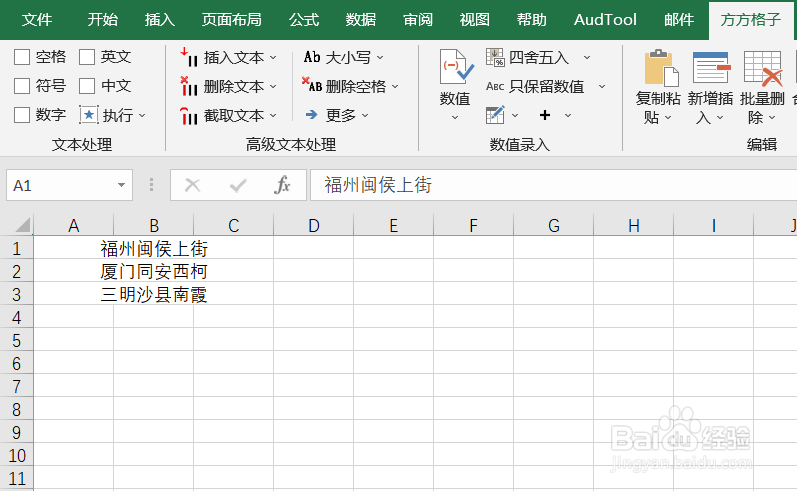1、本例,需要我们实现逐行合并,且保留全部内容。首先,打开Excel文件,点击”方方格子“选项卡。
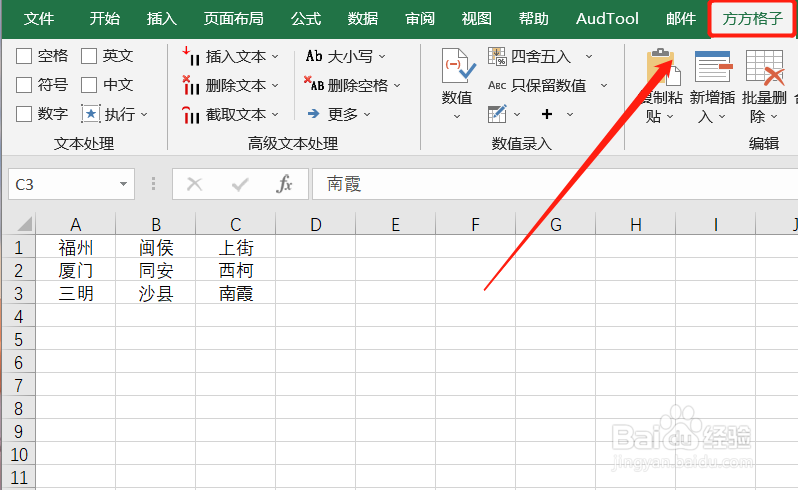
2、接着,选中需要合并的单元格范围。
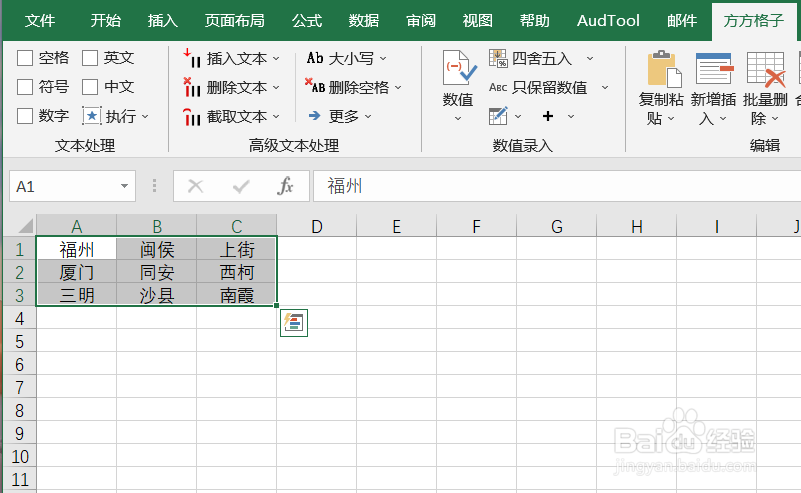
3、选中后,我们找到并点击下图的“合并转换”。

4、点击后,会出现一个下拉菜单,我们继续点击“合并且保留全部内容”。
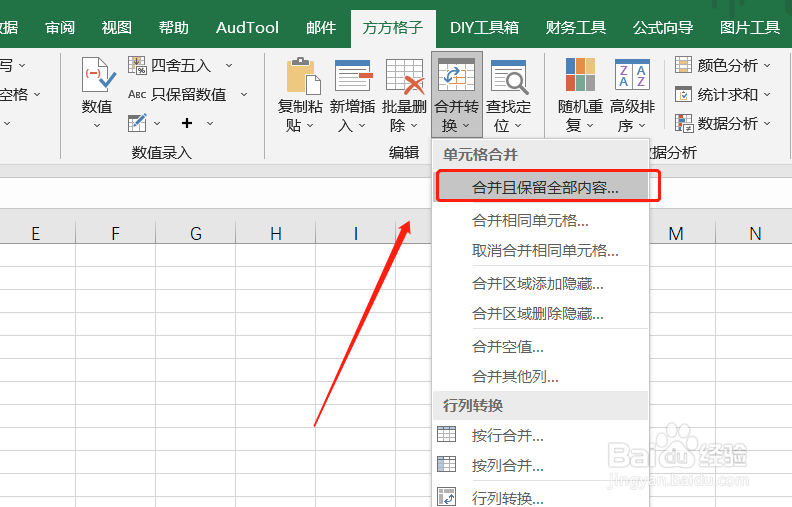
5、这时,会弹出一个对话框,我们仅需选中“逐行合并”后,点击“确定”即可。
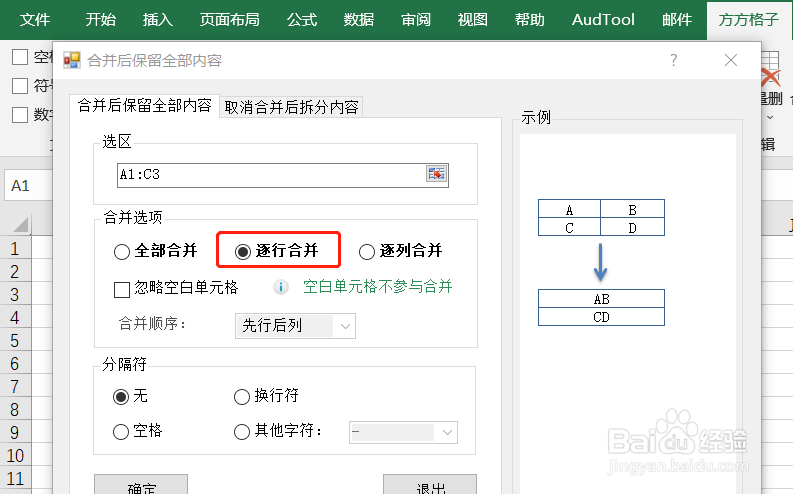
6、然后,结果就出现啦!
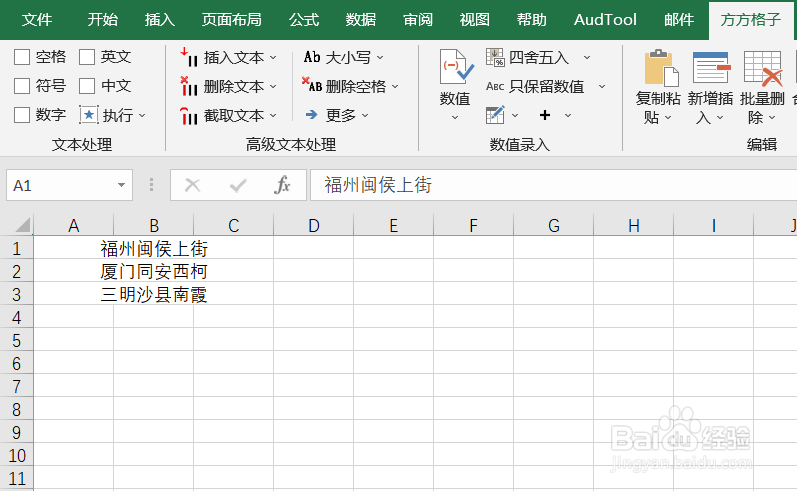
时间:2024-10-13 03:38:34
1、本例,需要我们实现逐行合并,且保留全部内容。首先,打开Excel文件,点击”方方格子“选项卡。
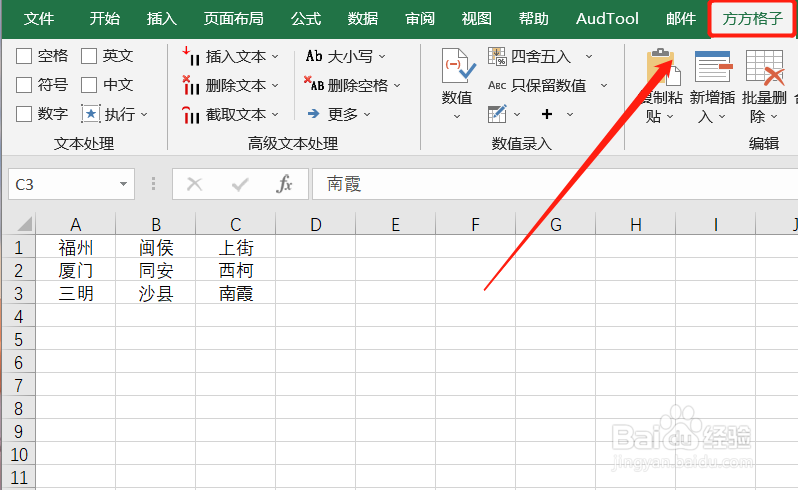
2、接着,选中需要合并的单元格范围。
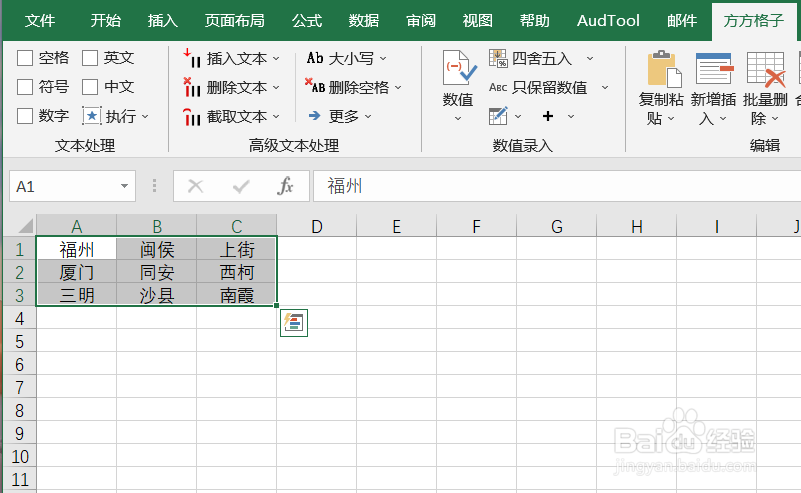
3、选中后,我们找到并点击下图的“合并转换”。

4、点击后,会出现一个下拉菜单,我们继续点击“合并且保留全部内容”。
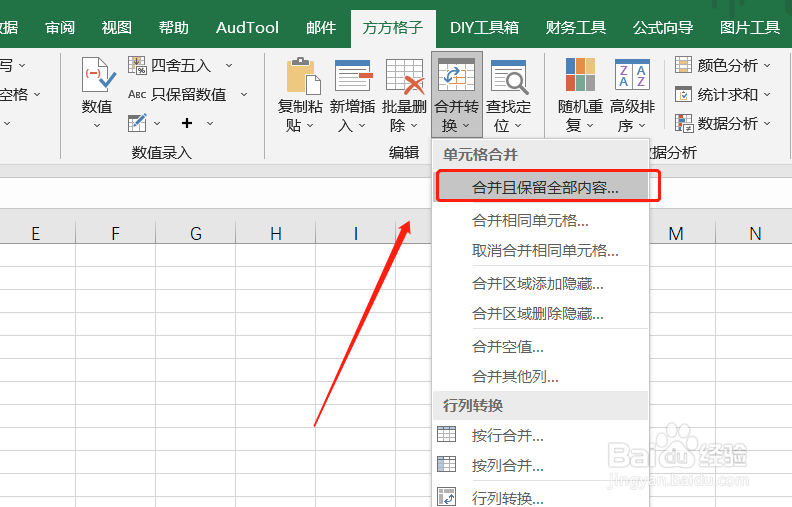
5、这时,会弹出一个对话框,我们仅需选中“逐行合并”后,点击“确定”即可。
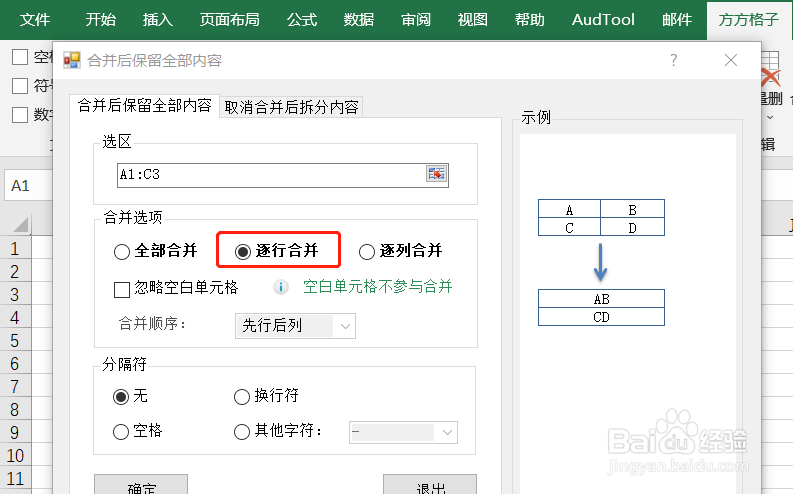
6、然后,结果就出现啦!